FAQ
삼성 V-NAND SSD 관련 자주 묻는 질문, 답변 및 솔루션을 확인하여 업그레이드된 컴퓨팅 경험을 누리세요.
PC
-
삼성 포터블 SSD 소프트웨어가 실행되지 않아요.
삼성 포터블 SSD 소프트웨어는 다음과 같은 OS 버전 이상에서만 실행됩니다.
- Windows OS: Windows 7 이상
- Mac OS: Mac OS 10.10 이상
자세한 정보는 사용자 매뉴얼 및 Samsung.com 미니사이트(http://www.semiconductor.samsung.com/consumer-storage/support/service-center )를 확인하여 가까운 서비스 센터에 문의하시기 바랍니다. -
Windows PC가 절전 모드 상태가 되거나 전원이 꺼지면 T7 Touch 지시등이 들어오거나 꺼진 상태로 있습니다.
연결된 PC가 절전 모드 상태가 되거나 전원이 꺼질 때 지시등이 꺼지는 것은 정상입니다. 하지만 PC BIOS의 USB 충전 설정에 따라서 계속 켜져 있을 수 있습니다.
아래의 지시등 색을 참조하세요.
- 전원 연결: LED 켜짐
- 데이터 전송 LED 순환
- 보안 검사(지문 인식, 비밀번호) 중 대기 상태 LED 연속적 점멸
- 연결 해제: LED 한번 깜박이고 꺼짐
-
Windows OS에서 T7 Touch로 파일을 복사할 수 없습니다.
때때로, 사용 중에 전원 공급장치가 제거되거나 케이블이 안전하지 않게 빠진 경우, 재연결 시 Windows OS가 T7 Touch로 파일을 복사하는 것이 제한할 수 있습니다. 이것은 Windows OS에 의한 exFAT 파일 시스템에 따른 제한이며 제품 자체의 문제가 아닙니다.
파일 복사를 시도하기 전에 다음의 문제 해결 단계를 따르세요.
- Windows 파일 탐색기 창에서, T7 Touch 드라이브를 선택해서 우클릭한 다음, 속성 대화 상자를 열고 도구 탭을 클릭합니다. 오류-검사 밑에 “지금 검사”를 클릭합니다. -
mac OS X 및 SAT SMART 드라이버를 사용하는 제품에서 T7 Touch를 사용할 수 없습니다.
그런 문제는 mac OS X에 SAT SMART 드라이버 대신 삼성 포터블 SSD 드라이버가 설치된 경우 발생합니다. SAT SMART 드라이버를 설치하면 그러한 제품에 T7 Touch를 사용할 수 있습니다. 하지만. 삼성 포터블 SSD 소프트웨어의 비밀번호 보호 기능이 제한됩니다. -
"연결된 삼성 포터블 SSD가 없습니다." 이 메시지는 Apple Mac 시스템에 삼성 포터블 SSD 소프트웨어가 설치되어 있어도 나타납니다.
이 증상은 새로 릴리즈된 (2017년 9월) macOS High Sierra(10.13)에 삼성 포터블 SSD 소프트웨어를 설치할 때 발생할 수 있습니다.
이것은 사용자가 Apple에서 직접 배부하지않은 타사 소프트웨어를 설치할 때 사용자의 승인을 요구하는 Apple OS의 새로운 정책에 기인합니다.
아래의 문제 해결 지침을 따르세요:
[증상]
macOS High Sierra(10.13) 환경에서는, 삼성 포터블 SSD 소프트웨어를 설치할 때 "System Extension Blocked(시스템 확장 차단)" 메시지가 표시되고, 삼성 포터블 SSD 소프트웨어를 실행하면 "연결된 삼성 포터블 SSD가 없습니다" 메시지가 표시됩니다.
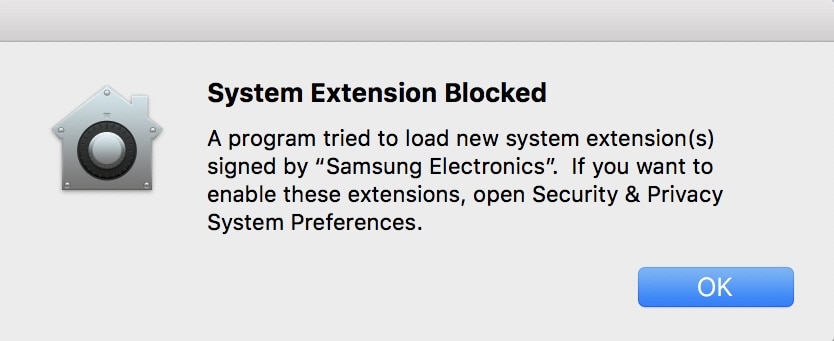
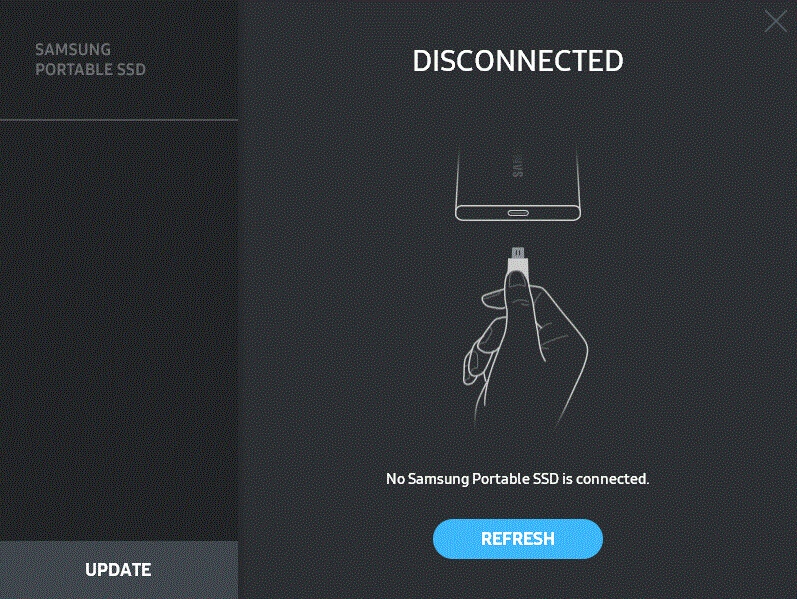
[문제 해결]
"시스템 기본 설정" 메뉴에서 "보안 및 개인정보 보호"를 열고 ”개발자 "삼성 전자"의 시스템 소프트웨어 로딩이 차단됨” 메시지 옆의 "허용" 버튼을 클릭합니다.
삼성 포터블 SSD를 Mac 시스템에 다시 연결하고 삼성 포터블 SSD 소프트웨어를 실행한 후, 삼성 포터블 SSD를 사용할 수 있습니다.
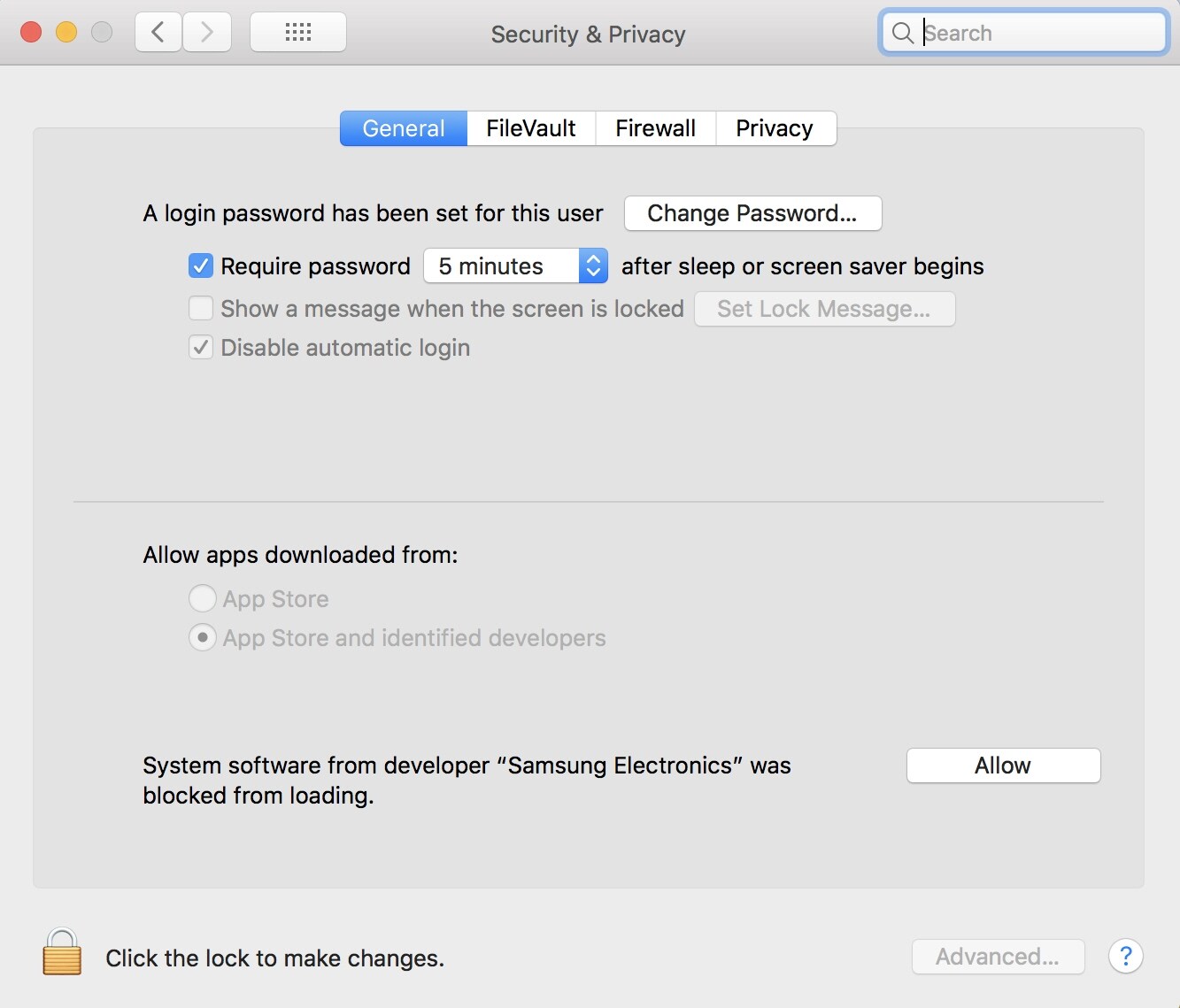
문제 해결 지침을 수행한 후에도 증상이 지속되면, 가까운 공인 삼성 서비스 센터에 문의하시기 바랍니다. -
PSSD X5 제품은 USB-C (USB C타입) 포트가 있는 모든 시스템에서 사용할 수 있나요?
아니요, 그렇지 않습니다. 번개치는 모양의 심볼이 표시된 Thunderbolt 3 USB- C 포트가 있는 시스템에만 사용 가능합니다.
Thunderbolt 3 기능이 없는 USB-C 포트에는 제품을 사용할 수 없습니다.
시스템이 Thunderbolt 3를 지원하는지 확인하세요. -
기기를 제거하면 복사한 데이터가 보이지 않습니다.
데이터가 복사되었다는 메시지가 표시된 후 기기를 안전하지 않게 제거한 경우, 불완전한 파일 시스템 업데이트로 인해 데이터 복사에 실패할 수도 있습니다. 기기를 안전하게 제거하세요. -
절전 모드를 끝낼 때, 시스템의 일부분이 적절히 작동하지 않습니다.
X5 제품이 연결된 상태로 절전 모드를 끝내면 PC 시스템에 따라 블루 스크린 또는 커널 패닉이 생길 수 있습니다. 절전 모드로 들어가기 전에 X5 제품을 제거하세요. -
PC가 Thunderbolt 1 및 Thunderbolt 2 모두를 지원하는데 X5를 인식하지 못합니다.
X5는 Thunderbolt 3를 지원하는 PC에서만 인식됩니다. -
T7 Touch가 일부 Windows 10 OS 버전에서 성능이 좋지 않습니다.
쓰기 캐시 비활성화 정책으로 인해 일부 Windows 10 버전에서 쓰기 성능이 약간 저하됩니다. 쓰기 기능을 개선하기 위해 쓰기 캐시 옵션을 활성화 하세요.
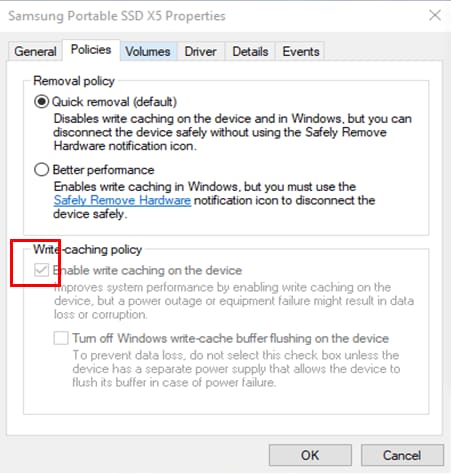
-
삼성 포터블 SSD 소프트웨어가 Windows 7에서 정상적으로 작동하지 않습니다.
특정 보안 업데이트 패치를 설치하지 않은 Windows 7 사용자의 경우,
디지털 시그니처 오류로 인해 삼성 포터블 SSD 소프트웨어가 정상적으로 작동하지 않을 수 있습니다.
최신 버전의 삼성 포터블 SSD 소프트웨어 설치 후 문제가 생긴 경우, 아래의 링크를 눌러 적절한 보안 업데이트 패치를 적용하세요.
(Microsoft Security Advisory 303329, https://docs.microsoft.com/en-us/security-updates/securityadvisories/2015/3033929) -
삼성 포터블 SSD 소프트웨어가 Apple M1 칩이 장착된 MacPC에서 작동하지 않습니다.
이는 새로 릴리즈된 MacPC (Apple M1 칩 + macOS Big Sur)에서 Apple에 의해 직접 배부되지 않은 타사 소프트웨어를 설치하는 경우 사용자의 승인을 요구하는 정책에 기인합니다.
문제 해결을 위해 다음의 단계를 따르세요.
1. 시스템에서 유틸리티 > 스타트업 보안 유틸리티 > “보안 정책” > “낮은 보안” >으로 이동한 후, "확인된 개발자로부터의 커널 확장에 대한 사용자 관리 허용" 메시지 옆의 박스를 체크합니다.
2. 설정을 변경한 후, 컴퓨터를 다시 시작합니다.
3. https://www.samsung.com/semiconductor/minisite/ssd/download/tools/.으로 이동합니다. 포터블 SSD 소프트웨어의 업데이트된 버전인, “Mac용 포터블 SSD 소프트웨어 1.0 (macOS Big Sur 사용자 전용)을 다운로드 후 설치합니다.
안드로이드 모바일 기기
-
모바일 기기의 상태 표시줄에 “USB 스토리지가 예기치 않게 제거됨” 메시지가 표시됩니다.
삼성 포터블 SSD 소프트웨어를 사용하기 위해서는, USB 기기에 액세스할 수 있는 권한이 필요합니다. 이 메시지는 모바일 기기에서 액세스 권한이 제거되었을 때 표시됩니다. 모바일 삼성 포터블 SSD 앱을 시작할 때 다시 T7 Touch를 정상적으로 이용할 수 있습니다. -
모바일 기기에서 오디오 파일을 재생하면서 T7 Touch를 연결하면 파일 재생이 중단됩니다.
모바일 파일 매니저의 최우선 사항은 T7 Touch를 실행하는 것이므로 우선사항이 바뀔 때 모바일 기기가 오디오 파일 재생을 중단할 수 있습니다. 따라서 T7 Touch 실행을 먼저 마친 다음에 오디오 파일을 재생하세요. -
모바일 기기의 상태 표시줄에서 파일 복사 메지시를 확인한 다음, OTG 케이블을 다시 연결했지만 복사된 파일을 열 수가 없습니다.
파일을 복사한 다음 바로 OTG 케이블을 분리하지 마세요. OTG 케이블을 안전하게 제거 및 재연결하려면 USB 스토리지 마운트 해제 옵션을 사용하는 것이 좋습니다.
OTG 어댑터 사용 시, 호환성이 보장되지 않습니다. -
두 개 이상의 T7 Touch가 연결되어 있을 때, 모바일 삼성 포터블 SSD 앱이 인식하지 못하는 것 같습니다.
삼성 포터블 SSD 앱은 단 하나의 T7 Touch를 지원하는 것이 정책입니다. -
모바일 기기에서 특정 보안 프로그램을 사용하면서 T7 Touch를 연결할 때 OS가 작동을 멈춥니다.
T7 Touch는 모바일 기기에 설치된 특정 보안 프로그램과 호환되지 않을 수도 있습니다. 삼성은 그러한 보안 프로그램과의 호환성을 보장하지 않습니다. 모바일 기기의 OS가 작동을 멈추는 경우, 모바일 기기를 재시작하거나 기기의 제조업체에 문의하시기 바랍니다. (보안 플랫폼으로 KNOX를 사용하는 경우, 최신 버전으로 업데이트하세요.) -
삼성 포터블 SSD 앱을 시작할 수 없습니다.
삼성 포터블 SSD 앱은 안드로이드 5.1(Lollipop) 이상에서 정상적으로 작동합니다. 안드로이드 5.1 이하 버전을 지원하지만 정상적인 작동은 보장되지 않습니다. 그러므로 안드로이드 5.1 이상의 사용을 권장합니다.
그 외 기기
-
삼성 포터블 SSD 앱을 시작할 수 없습니다.
T7 Touch는 Windows OS 및 Mac OS PC 그리고 모바일 기기와 사용하도록 개발되었습니다. 그 외의 기기에 연결하는 경우, T7 Touch는 인식되지 않거나 지원 수준에 따라 기능 사용이 제한됩니다. 또한 T7 Touch의 비밀번호 보호 기능을 활성화한 경우, PC 또는 모바일 기기가 아닌 기기에서 비밀번호를 입력할 수 없으며, 따라서 T7 Touch에 저장된 데이터를 액세스할 수 없습니다. 그와 같은 기기에서 T7 Touch를 사용하기 전에 비밀번호 보호 기능을 비활성화하세요.
예를 들어, 대다수의 최신 TV는 사용자가 USB 포트를 통해 외장 스토리지 장치에 저장된 포토, 음악, 비디오 파일에 액세스할 수 있지만 일부 TV는 아직 해당 기능을 지원하지 않습니다.
T7 Touch를 TV에 연결할 경우, 다음을 확인하세요.
① T7 Touch를 TV의 USB 포트에 연결하고 TV 메뉴를 열어 T7 Touch를 인식하는지 확인합니다.
→ T7 Touch 인식에 실패한 경우, TV의 사용자 매뉴얼 또는 제조사에 연락하여 USB 기기를 지원하는지 확인합니다.
② T7 Touch를 인식하는 경우, TV를 통해 T7 Touch에 저장된 비디오, 음악 및 포토 파일을 열 수 있는지 확인합니다.
→ 파일을 열 수 없는 경우, TV가 외장 스토리지 장치에서 어떤 파일 시스템을 지원하는지 확인합니다. T7 Touch는 출고 시 exFAT 파일 시스템으로 포맷되어 있습니다. TV가 다른 파일 시스템을 지원하는 경우, T7 Touch를 적절히 포맷하세요.
※ T7 Touch를 포맷하면 저장된 모든 데이터가 삭제됩니다. 미리 데이터를 백업해 두세요.
→ 파일 시스템 요건이 충족되었음에도 불구하고 비디오, 음악, 포토 파일을 열 수 없는 경우, TV가 어떤 파일 확장자를 지원하는지 확인하세요. 일부 파일은 파일 확장자가 TV에 의해 지원되지 않는 경우 열 수 없습니다.
다른 기기에 대한 자세한 정보는 해당 기기의 사용자 매뉴얼을 참조하거나 또는 제조사에 문의하시기 바랍니다.
-
T7 Touch를 Windows OS 또는 Mac OS가 설치되지 않은 PC에서 사용할 수 있나요?
T7 Touch를 Windows 7 이상, Mac OS X 10.10 이상을 사용하는 PC, 또는 안드로이드 OS 5.1 이상을 사용하는 모바일 기기에서 사용하는 것을 권장합니다. 비밀번호 보호 기능을 비활성화하는 경우, 상기되지 않은 OS 또는 기기에서도 T7 Touch를 사용할 수 있습니다. 하지만, OS 또는 기기의 지원 정도에 따라 T7 Touch의 사용이 제한됩니다. -
T7 Touch를 TV 또는 게임 콘솔에서 사용할 수 있나요?
네, 사용할 수 있습니다. 하지만 삼성 포터블 SSD Software 1.0을 지원하지 않는 기기에서 사용하는 경우, 비밀번호 보호 기능을 비활성해야 합니다.
소프트웨어
-
비밀번호를 잃어버렸습니다. 비밀번호 보호 기능을 비활성화할 수 있나요?
아니요, 비밀번호 보호 기능을 비활성화할 수 없습니다.
비밀번호를 잃어버린 경우, 비밀번호 보호 기능을 비활성화할 수 없으며 업데이트에도 액세스할 수 없습니다. -
비밀번호를 잃어버린 경우, T7 Touch를 사용하려면 어떻게 해야 하나요?
비밀번호를 잃어버린 경우, T7 Touch를 사용하려면 서비스 센터를 방문하여 팩토리 리셋을 수행해야 합니다. T7 Touch를 기본 설정으로 복원하는 것은 저장된 모든 데이터를 삭제하므로 잃고 싶지 않은 중요 데이터는 사전에 백업해 두는 것이 좋습니다. 삼성전자는 어떠한 경우에도 T7 Touch에 저장된 데이터를 보장하지 않습니다.
자세한 정보는 사용자 매뉴얼 및 Samsung.com 미니사이트(http://www.semiconductor.samsung.com/consumer-storage/support/service-center )를 확인하여 서비스 센터에 문의 하시기 바랍니다. -
비밀번호를 변경할 수 있나요?
삼성 포터블 SSD 소프트웨어의 설정 화면에서 다음과 같이 비밀번호를 변경할 수 있습니다.
메인 화면에서 설정 버튼을 클릭하고, 설정 화면으로 이동하여, 변경 버튼을 클릭, 새 비밀번호를 입력하고 저장합니다.
비밀번호를 설정할 때 Mac OS 기기에서는 비밀번호에 빈칸을 사용할 수 있으나 저장할 수는 없습니다. Windows OS 기기에서는 비밀번호에 빈칸을 사용할 수 없습니다. Windows OS 또는 Mac OS 구동 PC에서 비밀번호를 설정할 수 있습니다. -
현재 비밀번호 보호 기능을 사용하지 않고 있습니다. 이 기능을 어떻게 사용할 수 있나요?
삼성 포터블 SSD 소프트웨어의 설정 화면에서 다음과 같이 비밀번호를 활성화할 수 있습니다.
메인 화면에서 “설정” 버튼을 클릭하고 “잠금” 버튼을 OFF에서 ON으로 변경한 다음, 비밀번호를 입력하고 저장합니다.
자세한 정보는 제품의 사용자 매뉴얼을 참조하세요. -
비밀번호 보호 기능을 어떻게 비활성화하나요?
삼성 포터블 SSD 소프트웨어의 설정 화면에서 다음과 같이 비밀번호를 비활성화할 수 있습니다.
메인 화면에서 “설정” 버튼을 클릭하고 “잠금” 버튼을 ON에서 OFF로 변경한 다음, 비밀번호를 입력하고 저장합니다.
자세한 정보는 제품의 사용자 매뉴얼을 참조하세요. -
비밀번호 입력 화면이 나타나지 않습니다.
비밀번호 입력 화면이 자동으로 표시되지 않는 경우, PC에서 인식된 “T7 Touch_SETUP” 드라이브를 선택하고, Windows OS의 경우 SamsungPortableSSD_Setup_Win_1.0.exe, Mac OS의 경우 SamsungPortableSSD_Setup_Mac_1.0.pkg를 열어 비밀번호 입력 화면을 표시합니다. -
삼성 포터블 SSD 소프트웨어를 사용해서 펌웨어 및 소프트웨어를 업데이트할 수 있나요?
T7 Touch 펌웨어 및 소프트웨어는 PC에서만 업데이트할 수 있습니다. 삼성 포터블 SSD 소프트웨어의 메인 화명 하단 왼쪽의 “업데이트” 버튼에 숫자가 보이면 “업데이트” 버튼을 눌러 “업데이트” 화면으로 이동합니다. “업데이트” 화면에서 새로 고침 버튼을 클릭하고 업데이트 가능으로 표시된 항목을 업데이트합니다. 자동 업데이트 확인을 사용하고 싶지 않다면, “자동으로 업데이트 확인” 옆의 버튼을 ON에서 OFF로 바꿔서 자동 업데이트 기능을 비활성화합니다. 하지만 자동 업데이트 기능을 사용할 것을 권장합니다. -
삼성 포터블 SSD 소프트웨어를 설치 해제할 수 있나요?
네, 다음과 같이 설치 해제할 수 있습니다.
Windows PC의 경우, 소프트웨어가 설치된(예: OS가 설치된 드라이브\ProgramData\Samsung Apps\Portable SSD) 디렉토리에서 PSSD_Cleanup.bat 파일을 열어 설치 해제를 진행합니다. 또는 제어판 → 프로그램 및 기능 → 삼성 포터블 SSD 소프트웨어로 이동하여 설치 해제합니다.
Mac PC의 경우 Thunderbolt 포트에서 포터블 SSD를 제거하고 소프트웨어가 설치된(예: Home/Library/Application Support/PortableSSD) 디렉토리에서 CleanupAll.scpt를 osascript와 함께 사용해 설치를 해제합니다(osascript CleanupAll.scpt).
자세한 정보는 사용자 매뉴얼을 참조하세요. -
비밀번호에 "€"를 입력할 수 없습니다.
PSSD Host 소프트웨어는 비밀번호에 € 기호 또는 스페이스를 허용하지 않습니다. 비밀번호에 허용되는 문자는 다음과 같습니다. abcdefghijklmnopqrstuvwxyzABCDEFGHIJKLMNOPQRSTUVWXYZ`1234567890-=~!@#$%^&*()_+[];',./{}:<>?|\ -
포터블 SSD T7 Touch는 데이터 백업 소프트웨어를 지원하나요?
아니요, T7 Touch는 데이터 백업 솔루션을 제공하지 않습니다. -
포터블 SSD T3, T5, X5에서 사용하던 소프트웨어 또는 앱을 T7 Touch에도 사용할 수 있나요? 다른 소프트웨어를 사용해야 하는지 어떻게 알 수 있나요?
아니요. The T7 Touch는 다른 소프트웨어를 사용합니다.
. T3, T5, X5: 삼성 포터블 소프트웨어
. T7 Touch: 삼성 포터블 소프트웨어 1.0 -
T7 Touch와 함께 제공된 소프트웨어를 설치하지 않은 컴퓨터에서 T7 Touch를 사용할 수 있나요?
T7 Touch의 비밀번호 보호 기능을 활성화하지 않으면 기타 외장 스토리지 기기처럼 사용할 수 있습니다.
지문을 등록하는 경우, 터치를 통해 T7 Touch를 잠금 해제할 수 있습니다. -
보안 모드를 활성화해야 하나요?
아니요. 보안 모드를 활성화하는 것이 적극 권장되지만 선택 사항입니다. -
PSSD T7 Touch가 T3, T5, X5 소프트웨어에서 인식되지 않습니다.
PSSD T7 Touch와 함께 제공되는 소프트웨어는 T7 Touch 제품만 지원합니다. -
삼성 포터블 SSD 소프트웨어에서 업데이트 버튼을 누르면 "업데이트 서버와의 통신에 실패했습니다"는 메시지가 표시됩니다.
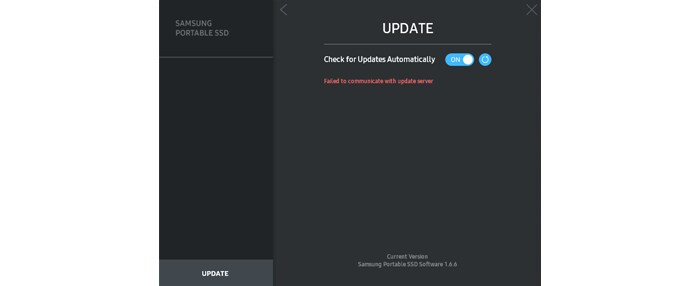
포터블 SSD 소프트웨어 버전 1.6.7(최신)으로 업데이트하세요. 삼성 포터블 SSD 소프트웨어의 최신 버전은 http://www.samsung.com/semiconductor/minisite/ssd/download/tools/에서 확인하실 수 있습니다.
지문
-
몇 개의 지문을 등록할 수 있나요?
최대 4개의 지문을 등록할 수 있습니다. -
지문 인식 및 비밀번호 인증에 모두 실패한 경우 어떻게 해야 하나요?
서비스 센터에 문의하시기 바랍니다. -
때때로 지문을 인식하지 못하거나 인식하는 데 시간이 오래 걸립니다.
지문 인식 센서를 닦고 다시 시도하세요. -
포터블 SSD 소프트웨어를 업데이트한 후 지문 인식이 작동하지 않습니다.
클린 설치 해제를 수행한 후 다시 시도하세요. -
지문으로 어떻게 로그인하나요?
지문으로 로그인하는 방법을 알아보려면 제품 사용자 매뉴얼을 참조하세요. -
지문을 등록하려고 할 때 또는 지문 인식을 하려고 할 때, 때로는 지문 인식에 실패합니다.
지문을 등록할 때 지문 센서에 손가락 끝을 가볍게 굴려서 지문이 모든 각도에 걸쳐 등록되게 합니다. 지문을 인식시키는 경우, 손가락이 지문 인식 센서를 완전히 덮도록 해야 합니다. 자세한 내용은 현지 서비스 센터에 문의하시기 바랍니다. -
어떤 종류의 지문 인식 센서를 사용하나요?
커패시턴스 지문 센서를 사용합니다. -
LED 및 지문 인식 센서가 작동하지 않습니다.
서비스 센터에 문의하시기 바랍니다. -
보안 모드를 비활성화한 후, 등록된 지문이 사라졌습니다.
지문 인식을 포함한 보안 모드를 사용한 경우, 보안 모드를 비활성화하면 등록된 지문 또한 삭제됩니다. -
지문을 등록하거나 삭제하고 싶지만 비밀번호를 잊어버렸습니다.
지문을 등록 또는 삭제하려면 비밀번호를 입력하셔야 합니다. 비밀번호를 잊어버려 재설정을 원하는 경우, 서비스 센터를 방문해 PSSD 제품 팩토리 리셋을 해야 합니다. -
지문 이름의 길이가 다 다릅니다.
지문 이름의 길이는 사용된 언어, 이모지, 또는 이모티콘에 따라 각기 다릅니다. -
지문을 사용해 잠금해제를 했지만 시스템에서 사용 중인 파일을 볼 수 없습니다.
지문을 사용해 잠금 해제를 올바로 했는지 확인하려면 LED를 확인하세요. 사용자 매뉴얼을 참조하여 LED 지시등이 무엇을 의미하는 지 알아보세요. 성공적으로 잠금 해제했지만 파일을 찾을 수 없다면 기기가 exFAT 파일 시스템을 지원하는지 확인해 보세요.
* PSSD의 사용자 영역은 기본적으로 exFAT 파일 시스템을 사용합니다. -
지문만으로 잠금 해제할 수 있나요?
비밀번호를 입력해 잠금을 해제하거나 지문을 등록 또는 삭제해야 합니다.
일반 문의
-
T7 Touch가 PC에서 인식되지 않습니다.
USB 포트에 안전하게 연결되어 있는지 확인합니다. 사용 중인 USB 포트에 문제가 있을 수 있습니다. 다른 USB 포트에 연결을 시도해 보세요. T7 Touch가 USB 포트에 안전하게 연결되었지만 시스템에서 인식되지 않는다면 사용자 매뉴얼 또는 Samsung.com 미니사이트(https://www.semiconductor.samsung.com/consumer-storage/support/service-center )를 확인하여 서비스 센터로 문의하시기 바랍니다. -
T7 Touch의 용량이 43.8MB 이하로 표시됩니다.
T7 Touch를 활성화하기 전에 비밀번호를 설정 및 사용하는 경우, 기본 설정은 보안 기능 및 삼성 포터블 SSD 소프트웨어에 할당된 공간만 표시하며, 그 용량이 위해 언급된 용량입니다.
T7 Touch_SETUP 드라이브에서 Windows OS의 경우 SamsungPortableSSD_Setup_Win_1.0.exe, mac OS의 경우 SamsungPortableSSD_Setup_Mac_1.0.pkg를 열어 활성화하면, 제품에 지정된 용량을 볼 수 있습니다. T7 Touch를 활성화하는 방법에 대해서는 사용자 매뉴얼의 “T7 Touch 사용” 섹션을 참조하세요. -
T7 Touch를 구입했는데 이미 일부 파일이 저장되어 있습니다.
삼성 포터블 SSD 소프트웨어가 T7 Touch에 저장되어 있어 비밀번호 보호 기능을 사용할 수 있는 것입니다. T7 Touch에 대해 자세히 알아보려면, 사용자 매뉴얼의 “T7 Touch 사용” 섹션을 참조하세요. -
T7 Touch의 인식된 용량이 지정된 용량보다 적습니다.
PC에 표시된 용량은 포맷 방법, 드라이브의 파티션뿐 아니라 컴퓨터 시스템에 따라, 제품에 지정된 용량과 다를 수 있습니다.
※ 제품에 지정된 용량은 다음과 같이 계산됩니다.
1MB = 1,000,000 바이트.
1GB = 1,000,000,000 바이트.
1TB = 1,000,000,000,000 바이트. -
T7 (T7 Touch)가 데이터 전송에 시간이 오래 걸립니다.
T7 (T7 Touch)의 최대 전송 속도는 USB 3.2 Gen2및 UASP 모드를 지원하는 PC에서 1,050MB/s입니다. 하지만 전송 속도는 사용자의 PC 환경 및 전송되는 데이터의 유형에 따라 달라질 수 있습니다.
T7 (T7 Touch)의 데이터 전송 속도가 너무 오래 걸린다고 생각되는 경우, 가능한 원인(및 솔루션)이 무엇인지 아래에서 확인하세요.
시나리오 1 (PC 환경)
PC의 USB Type C 포트가 USB 3.2 Gen 1 (USB 3.0 및 USB 3.1 Gen 1과 동일)만 지원하고 USB 3.2 Gen 2는 지원하지 않습니다. 이 경우, USB 3.2 Gen 1 포트가 병목 현상을 유발하여 T7 (T7 Touch)의 성능에 영향을 미칠 수 있습니다.
시나리오 2 (케이블)
제품 패키지에 포함된 것과 다른 케이블을 사용하고 있다면, T7 (T7 Touch)는 최적의 성능을 보이지 않을 수도 있습니다. 이는 내부 저항 및 최대 허용 전류가 사용 중인 케이블 유형에 따라 다르기 때문입니다.
시나리오 3 (DTG)
오랫동안 쉬지 않고 사용하는 경우, T7 (T7 Touch)는 DTG(과열 방지 기능) 온도 기능을 활성화하고자 설계되었습니다. 이를 통해 T7 (T7 Touch)이 DTG 온도 임계값에 도달하면 속도를 낮추어 스스로 냉각할 시간을 갖도록 함으로써 안전 및 신뢰성을 강화해 제품이 과열되지 않도록 합니다. T7 (T7 Touch)의 사용을 잠시 멈추었다가 다시 사용하세요.
위의 문제 해결 지침을 따라도 문제가 해결되지 않으면 가까운 삼성 공인 서비스 센터에 문의하시기 바랍니다. -
사용 전에 T7 Touch를 포맷해야 하나요?
PSSD T7 Touch는 exFAT 파일 시스템으로 포맷되어 있습니다(macOS/Windows와 호환). 사용 전에 T7 Touch을 리셋할 필요가 없습니다. 시스템은 T7 Touch를 자동으로 인식합니다. -
T7 Touch가 유휴 상태인 경우 동작 LED가 갑자기 켜지며 작동을 시작합니다. 왜 이런 현상이 나타나나요?
오작동이 아닙니다. 때때로 호스트 기기는 T7 Touch와 백그라운드에서 통신합니다. 사용 중이 아닐 때에도 동작 LED는 활성화될 수 있습니다. -
다양한 USB 사양의 이름들이 서로 혼동됩니다.
다양한 USB 사양의 이름을 혼동하는 이들을 위해 아래와 같이 다른 세대별로 USB 버전을 그룹화했습니다.
- SuperSpeed Plus USB = SuperSpeed USB 10Gbps = USB 3.2 Gen 2 = USB 3.1 Gen 2 = USB 3.1
- SuperSpeed USB = SuperSpeed USB 5Gbps = USB 3.2 Gen 1 = USB 3.1 Gen 1 = USB 3.0 -
QSG (빠른 시작 가이드)를 잃어버렸습니다. 새로 제공해 줄 수 있나요?
새 매뉴얼을 제공해 드릴 수는 없으나, 온라인으로 디지털 버전을 읽으실 수는 있습니다. Samsung.com 미니 사이트를 방문하여 T7 Touch 사용자 매뉴얼을 참조하세요. -
USB UASP 모드는 무엇인가요?
USB UASP 모드는(USB 부착 SCSI 프로토콜) 스토리지 장치에 성능 혜택을 제공합니다.
2011년 이후 출시된 대부분의 칩셋은 UASP 모드를 지원합니다.
아래 항목을 확인하여 사용 중인 PC의 UASP 모드 지원 여부를 확인하시기 바랍니다.
1. 사용 중인 운영체제가 Windows 8 이상
2. 메인보드 USB 칩셋이 UASP 모드를 지원
3. 스토리지 형식이 UASP 모드를 지원 (T7 및 T7 Touch가 UASP 모드를 지원) -
포터블 SSD T7 Touch(T7)에 저장된 비디오 파일을 재생할 때 fast-forward/rewind 기능을 사용하면 영상이 간헐적으로 멈춥니다.
T7 Touch(T7) 제품을 PC에 연결하고 포터블 SSD 1.0을 설치/실행합니다.
업데이트 버튼을 클릭하여 업데이트 메뉴로 이동하고 오른쪽에 있는 새로 고침 버튼을 클릭하여 펌웨어 최신 버전 업데이트를 실행합니다.
설치가 완료되면, T7 Touch(T7) 제품을 PC에서 분리하고 사용 전에 다시 연결합니다.
여기에서 일반 소비자용 SSD 관련 질문에 대한 답변을 확인하실 수 있습니다.